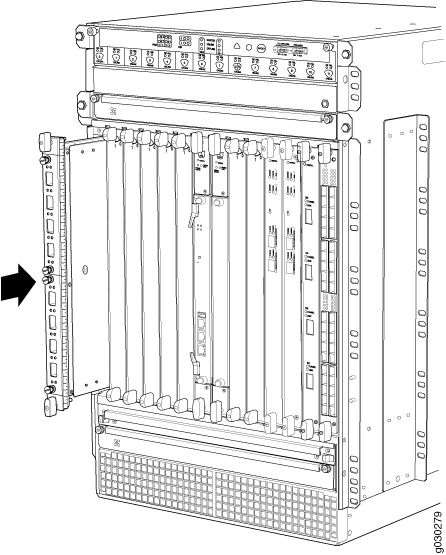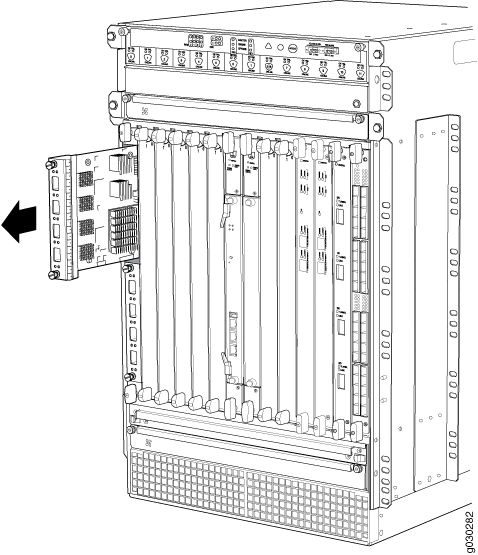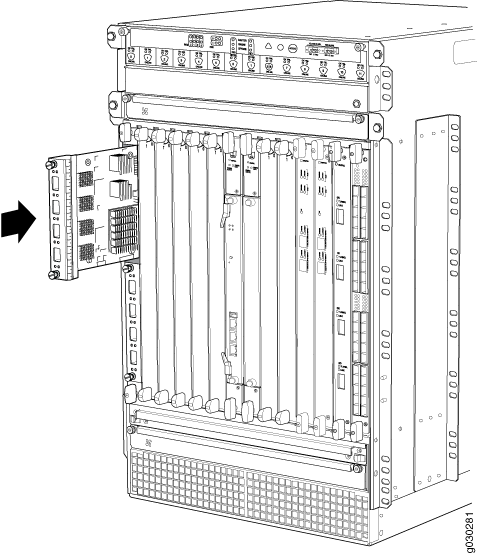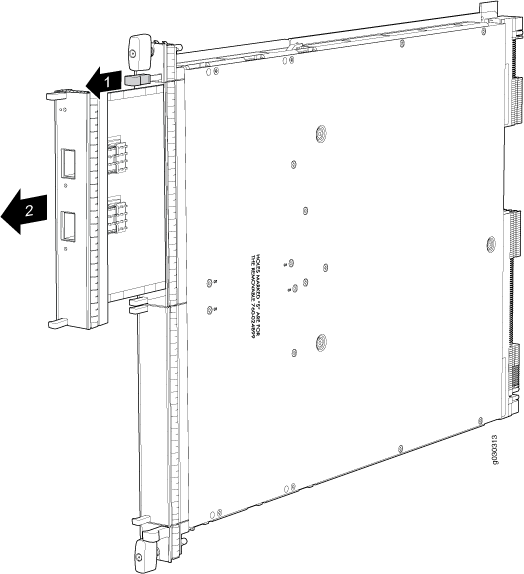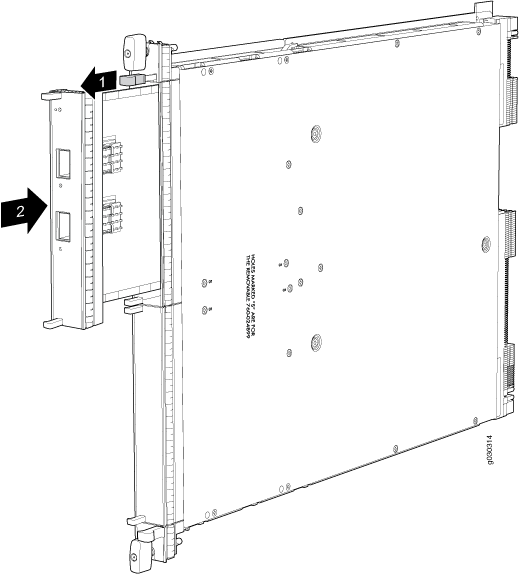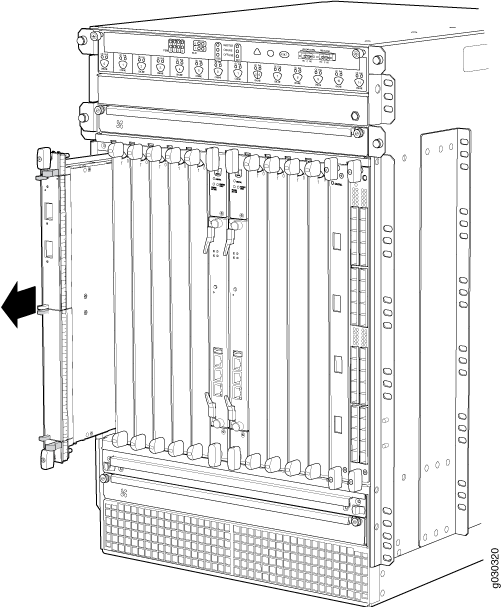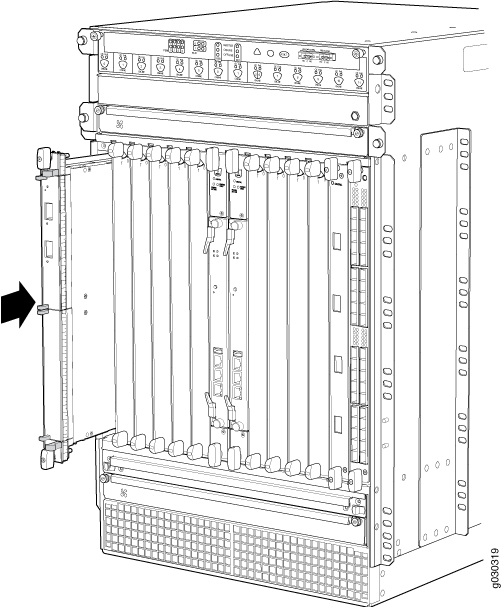SRX5800 라인 카드 및 모듈 유지 관리
SRX5800 방화벽에서 인터페이스 카드 및 SPC 유지 관리
목적
최적의 방화벽 성능을 위해 SPC(Services Processing Card) 및 인터페이스 카드(IOC, Flex IOC 및 MPC)의 상태를 확인합니다. 방화벽은 최대 11개의 SPC와 인터페이스 카드를 가질 수 있습니다. SPC 및 인터페이스 카드를 유지하려면 다음 절차를 정기적으로 수행하십시오.
행동
정기적으로:
각 SPC 및 인터페이스 카드의 슬롯에 해당하는 크래프트 인터페이스의 LED를 확인합니다. 카드가 정상적으로 작동하면 OK 라고 표시된 녹색 LED가 계속 켜져 있습니다.
각 SPC 및 인터페이스 카드의 페이스플레이트에서 OK/FAIL LED를 확인합니다. 카드가 장애를 감지하면 라우팅 엔진에 알람 메시지를 보냅니다.
CLI
show chassis fpc명령을 실행하여 설치된 카드의 상태를 확인합니다. 샘플 출력에서 볼 수 있듯이 State(상태) 열의 Online 값은 카드가 정상적으로 작동하고 있음을 나타냅니다.user@host> show chassis fpc Temp CPU Utilization (%) Memory Utilization (%) Slot State (C) Total Interrupt DRAM (MB) Heap Buffer 0 Online 41 9 0 1024 15 57 1 Online 43 5 0 1024 16 57 2 Online 43 11 0 1024 16 57 3 Empty 4 Empty 5 Online 42 6 0 1024 16 57더 자세한 출력을 보려면 옵션을 추가하십시오
detail. 다음 예제에서는 슬롯 번호를 지정하지 않으며, 이는 선택 사항입니다.user@host> show chassis fpc detail Slot 0 information: State Online Temperature 41 degrees C / 105 degrees F Total CPU DRAM 1024 MB Total RLDRAM 256 MB Total DDR DRAM 4096 MB Start time: 2007-07-10 12:28:33 PDT Uptime: 1 hour, 33 minutes, 52 seconds Slot 1 information: State Online Temperature 43 degrees C / 109 degrees F Total CPU DRAM 1024 MB Total RLDRAM 256 MB Total DDR DRAM 4096 MB Start time: 2007-07-10 12:28:38 PDT Uptime: 1 hour, 33 minutes, 47 seconds Slot 2 information: State Online Temperature 43 degrees C / 109 degrees F Total CPU DRAM 1024 MB Total RLDRAM 256 MB Total DDR DRAM 4096 MB Start time: 2007-07-10 12:28:40 PDT Uptime: 1 hour, 33 minutes, 45 seconds Slot 5 information: State Online Temperature 42 degrees C / 107 degrees F Total CPU DRAM 1024 MB Total RLDRAM 256 MB Total DDR DRAM 4096 MB Start time: 2007-07-10 12:28:42 PDT Uptime: 1 hour, 33 minutes, 43 seconds
CLI
show chassis fpc pic-status명령을 실행합니다. 슬롯은 아래에서 위로 0에서 5까지 번호가 매겨집니다.user@host> show chassis fpc pic-status Slot 0 Online SRX5k DPC 40x 1GE PIC 0 Online 10x 1GE RichQ PIC 1 Online 10x 1GE RichQ PIC 2 Online 10x 1GE RichQ PIC 3 Online 10x 1GE RichQ Slot 1 Online SRX5k DPC 40x 1GE PIC 0 Online 10x 1GE RichQ PIC 1 Online 10x 1GE RichQ PIC 2 Online 10x 1GE RichQ PIC 3 Online 10x 1GE RichQ Slot 2 Online SRX5k DPC 40x 1GE PIC 0 Online 10x 1GE RichQ PIC 1 Online 10x 1GE RichQ PIC 2 Online 10x 1GE RichQ PIC 3 Online 10x 1GE RichQ Slot 3 Online SRX5k SPC PIC 0 Offline PIC 1 Offline Slot 4 Online SRX5k SPC PIC 0 Offline PIC 1 Offline
명령의 출력에 대한 자세한 설명은 www.juniper.net/documentation/ 의 Junos OS System Basics and Services Command Reference를 참조하십시오.
SRX5800 방화벽 IOC 교체
IOC를 교체하려면 다음 절차를 수행합니다.
SRX5800 방화벽 IOC 제거
IOC 제거를 시작하기 전에 다음을 수행합니다.
정전기 방전(ESD) 손상을 방지하는 방법을 이해해야 합니다. 정전기 방전 손상 방지를 참조하십시오.
다음을 사용할 수 있는지 확인합니다.
ESD 접지 스트랩
교체 IOC 또는 IOC 블랭크 패널
IOC용 정전기 방지 매트
트랜시버용 고무 안전 캡
포트를 덮는 먼지 덮개
IOC의 무게는 최대 5.9kg(13.1lb)입니다. 전체 무게를 받아들일 준비를 하십시오.
IOC를 제거하려면( 그림 1 참조):
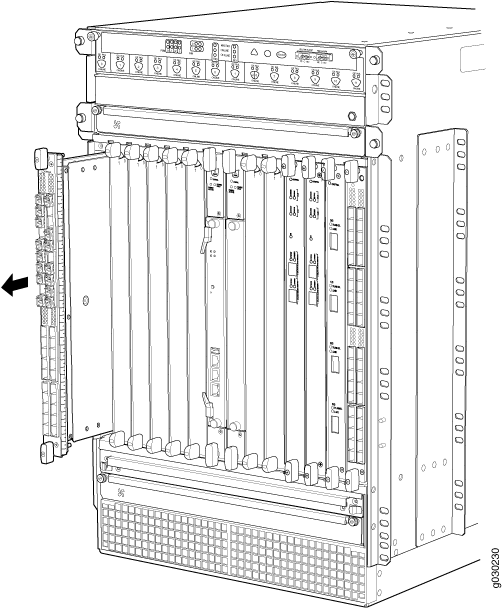 제거
제거
SRX5800 방화벽 IOC 설치
IOC 설치를 시작하기 전에 다음을 수행합니다.
-
정전기 방전(ESD) 손상을 방지하는 방법을 이해해야 합니다. 정전기 방전 손상 방지를 참조하십시오.
다음을 사용할 수 있는지 확인합니다.
-
ESD 접지 스트랩
-
IOC용 정전기 방지 매트
-
트랜시버용 고무 안전 캡
IOC의 무게는 최대 5.9kg(13.1lb)입니다. 전체 무게를 받아들일 준비를 하십시오.
IOC를 설치하려면( 그림 2 참조):
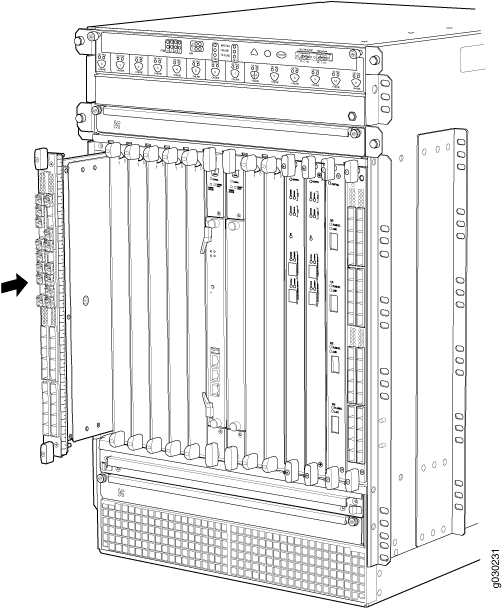 설치
설치
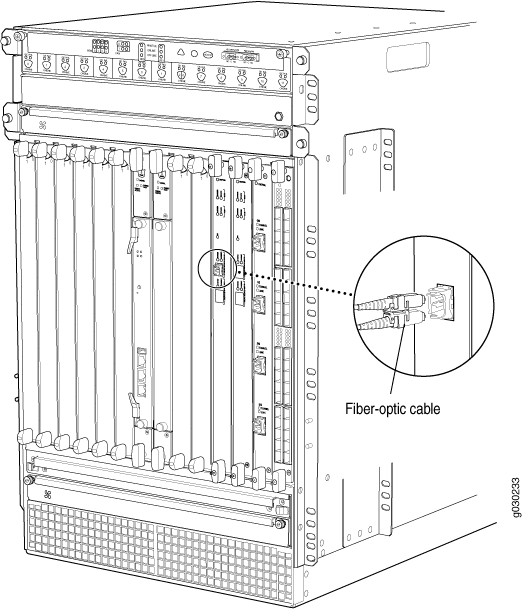 에 케이블 연결
에 케이블 연결
SRX5800 방화벽 Flex IOC 교체
Flex IOC를 교체하려면 다음 절차를 수행합니다.
SRX5800 방화벽 Flex IOC 제거
Flex IOC 제거를 시작하기 전에 다음을 수행합니다.
-
정전기 방전(ESD) 손상을 방지하는 방법을 이해해야 합니다. 정전기 방전 손상 방지를 참조하십시오.
다음을 사용할 수 있는지 확인합니다.
-
ESD 접지 스트랩
-
교체 Flex IOC 또는 Flex IOC 블랭크 패널
-
Flex IOC용 정전기 방지 매트
Flex IOC의 무게는 최대 5.9kg(13.1lb)입니다. 카드를 꺼낼 때 카드의 전체 무게를 받아들일 준비를 하십시오.
Flex IOC를 제거하려면( 그림 4 참조):
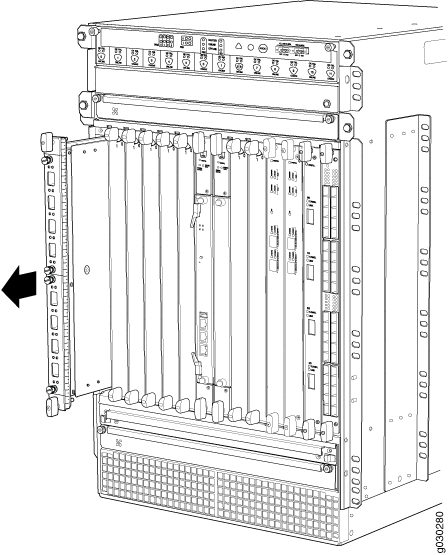 제거
제거
SRX5800 방화벽 Flex IOC 설치
Flex IOC 설치를 시작하기 전에 다음을 수행합니다.
-
정전기 방전(ESD) 손상을 방지하는 방법을 이해해야 합니다. 정전기 방전 손상 방지를 참조하십시오.
다음을 사용할 수 있는지 확인합니다.
-
ESD 접지 스트랩
-
Flex IOC용 정전기 방지 매트
Flex IOC 및 포트 모듈을 인식하려면 방화벽에서 Junos 버전 9.5R1 이상을 실행해야 합니다.
Flex IOC를 설치하려면( 그림 5 참조):
방화벽 포트 모듈 교체 SRX5800
포트 모듈을 교체하려면 다음 절차를 수행하십시오.
SRX5800 방화벽 포트 모듈 제거
포트 모듈 제거를 시작하기 전에:
-
정전기 방전(ESD) 손상을 방지하는 방법을 이해해야 합니다. 정전기 방전 손상 방지를 참조하십시오.
다음을 사용할 수 있는지 확인합니다.
-
ESD 접지 스트랩
-
Phillips (+) 번호 1 드라이버
-
교체용 포트 모듈 또는 빈 패널
-
포트 모듈용 정전기 방지 매트
-
트랜시버용 고무 안전 캡
-
포트를 덮는 먼지 덮개
포트 모듈은 방화벽 카드 케이지의 Flex IOC에 설치됩니다. 포트 모듈의 무게는 최대 0.7kg(1.6lb)입니다. 포트 모듈을 제거하거나 설치할 때 전체 중량을 수용할 수 있도록 준비하십시오.
포트 모듈을 제거하려면( 그림 6 참조):
SRX5800 방화벽 포트 모듈 설치
포트 모듈 설치를 시작하기 전에 다음을 수행합니다.
-
정전기 방전(ESD) 손상을 방지하는 방법을 이해해야 합니다. 정전기 방전 손상 방지를 참조하십시오.
다음을 사용할 수 있는지 확인합니다.
-
ESD 접지 스트랩
-
Phillips (+) 번호 1 드라이버
-
트랜시버용 고무 안전 캡
Flex IOC에 포트 모듈을 설치하려면( 그림 7 참조):
또한 및 show chassis fpc pic-status 명령을 실행하여 포트 모듈이 show chassis fpc 올바르게 작동하고 있는지 확인할 수 있습니다.
방화벽 SPC 교체 SRX5800
SPC를 교체하려면 다음 절차를 수행하십시오.
SRX5800 방화벽 SPC 제거
SPC 제거를 시작하기 전에 다음을 수행합니다.
-
정전기 방전(ESD) 손상을 방지하는 방법을 이해해야 합니다. 정전기 방전 손상 방지를 참조하십시오.
다음을 사용할 수 있는지 확인합니다.
-
ESD 접지 스트랩
-
교체용 SPC 또는 빈 패널
-
정전기 방지 매트
-
트랜시버용 고무 안전 캡
SPC의 무게는 최대 8.3kg(18.3lb)입니다. 전체 무게를 받아들일 준비를 하십시오.
SPC를 제거하려면( 그림 8 참조):
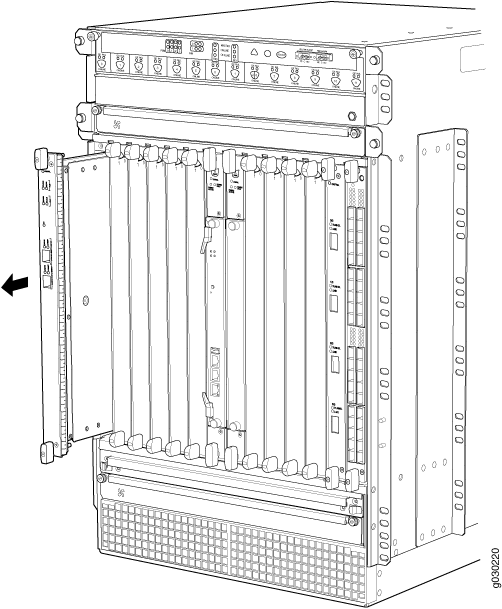 제거
제거
SRX5800 방화벽 SPC 설치
SPC 설치를 시작하기 전에:
-
정전기 방전(ESD) 손상을 방지하는 방법을 이해해야 합니다. 정전기 방전 손상 방지를 참조하십시오.
다음을 사용할 수 있는지 확인합니다.
-
ESD 접지 스트랩
-
정전기 방지 매트
-
트랜시버용 고무 안전 캡
SPC를 설치하려면( 그림 9 참조):
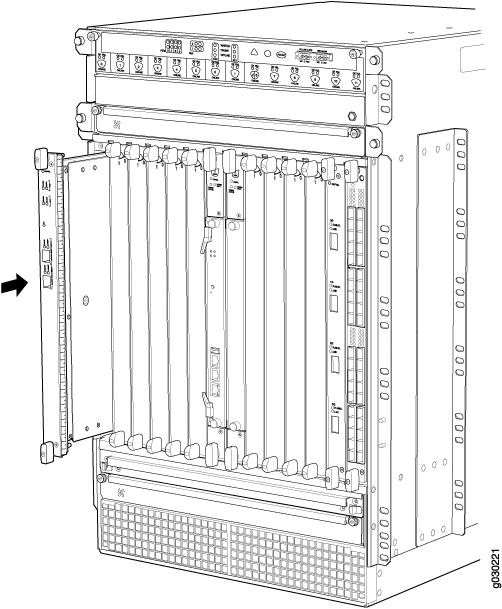 설치
설치
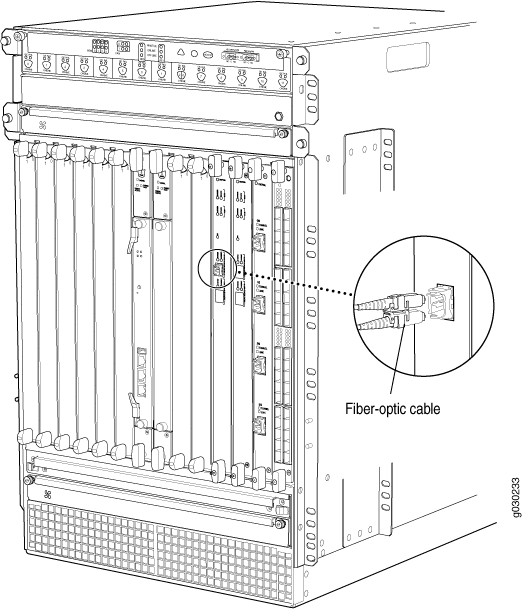 에 케이블 연결
에 케이블 연결
섀시 클러스터의 일부인 방화벽에 추가 SPC를 설치하려면 다음 조건을 충족해야 합니다.
-
각 방화벽에는 이미 두 개 이상의 SPC가 설치되어 있어야 합니다.
-
1세대 SRX5K-SPC-2-10-40 SPC를 추가하려면 클러스터의 두 방화벽에서 Junos OS 릴리스 11.4R2S1, 12.1R2 이상을 실행해야 합니다.
-
2세대 SRX5K-SPC-4-15-320 SPC를 추가하려면 클러스터의 두 방화벽 모두에서 Junos OS 릴리스 12.1X44-D10 이상을 실행해야 합니다.
-
차세대 SRX5K-SPC3 SPC를 추가하려면 클러스터의 두 방화벽에서 Junos OS 릴리스 18.2R1-S1 이상을 실행해야 합니다.
-
클러스터에 있는 두 방화벽의 동일한 슬롯에 동일한 유형의 SPC를 설치해야 합니다. 클러스터의 두 방화벽은 SPC의 동일한 물리적 구성으로 끝나야 합니다.
-
섀시에 1세대 SRX5K-SPC-2-10-40 SPC만 추가하는 경우 새 SPC가 섀시에서 가장 낮은 수의 슬롯을 가진 SPC가 되지 않도록 설치해야 합니다. 예를 들어, 섀시에 이미 슬롯 2와 3에 각각 1개의 SPC가 있는 2개의 SPC가 있는 경우 이 절차를 사용하여 슬롯 0 또는 1에 추가 SPC를 설치할 수 없습니다.
-
섀시에 2세대 SRX5K-SPC-4-15-320 SPC를 추가하는 경우 2세대 SRX5K-SPC-4-15-320 SPC가 원래 가장 낮은 번호의 슬롯에 있는 SPC가 되도록 새 SPC를 설치해야 합니다. 예를 들어, 섀시에 슬롯 2와 3에 2개의 1세대 SPC가 이미 설치되어 있는 경우 슬롯 0 또는 1에 SRX5K-SPC-4-15-320 SPC를 설치해야 합니다. CP 기능이 SRX5K-SPC-4-15-320 SPC에 의해 수행되도록 중앙 지점(CP) 기능을 제공하는 슬롯에 SRX5K-SPC-4-15-320 SPC가 설치되어 있는지 확인해야 합니다.
-
차세대 SRX5K-SPC3 SPC를 섀시에 추가하는 경우 차세대 SRX5K-SPC3 SPC가 원래 가장 낮은 번호의 슬롯에 있는 SPC가 되도록 새 SPC를 설치해야 합니다. 예를 들어, 섀시에 슬롯 2와 3에 2개의 2세대 SPC가 이미 설치되어 있는 경우 슬롯 0 또는 1에 SRX5K-SPC3 SPC를 설치해야 합니다. CP 기능이 SRX5K-SPC3 SPC에 의해 수행되도록 중앙 지점(CP) 기능을 제공하는 슬롯에 SRX5K-SPC3 SPC가 설치되어 있는지 확인해야 합니다.
메모:방화벽에 SRX5K-SPC-2-10-40 SPC와 SRX5K-SPC3 SPC를 혼합하여 사용할 수는 없지만, Junos OS 릴리스 18.2R2부터 시작하여 18.4R1(18.3R1 아님)에 따라 SRX5K-SPC-4-15-320 SPC와 SRX5K-SPC3 SPC를 혼합하여 사용할 수 있습니다.
-
2세대 SRX5K-SPC-4-15-320 SPC 또는 차세대 SRX5K-SPC3 SPC를 방화벽에 추가하는 경우 방화벽에는 대용량 전원 공급 장치와 팬 트레이 그리고 대용량 에어 필터가 이미 장착되어 있어야 합니다. 자세한 내용은 SRX5800 방화벽을 표준 용량에서 대용량 전원 공급 장치로 업그레이드를 참조하십시오.
이 설치 절차 중에 두 장치를 한 번에 하나씩 종료해야 합니다.
운영 SRX5400, SRX5600 또는 SRX5800 방화벽에서 SPC 교체 섀시 클러스터
방화벽이 운영 섀시 클러스터의 일부인 경우, 네트워크에 최소한의 다운타임을 발생시켜 1세대 SRX5K-SPC-2-10-40 SPC를 2세대 SRX5K-SPC-4-15-320 SPC로 교체하거나 1세대 및 2세대 SPC를 차세대 SRX5K-SPC3로 교체할 수 있습니다.
SRX5K-SPC-2-10-40 SPC는 SRX5400 방화벽에서 지원되지 않습니다.
섀시 클러스터의 일부인 방화벽에서 SPC를 교체하려면 다음 조건을 충족해야 합니다.
-
각 방화벽에는 하나 이상의 SPC가 설치되어 있어야 합니다. 발생한 세션 수가 SPC 하나의 세션 제한보다 큰 경우 설치 시 추가 SPC가 보증될 수 있습니다.
-
섀시 클러스터가 액티브-액티브 모드에서 작동하는 경우 이 절차를 사용하기 전에 액티브-패시브 모드로 전환해야 합니다. 모든 이중화 그룹에 대해 하나의 노드를 기본 노드로 만들어 클러스터를 액티브-패시브 모드로 전환합니다.
-
1세대 SRX5K-SPC-2-10-40 SPC를 교체하려면 클러스터의 두 방화벽 모두에서 Junos OS 릴리스 11.4R2S1, 12.1R2 이상을 실행해야 합니다.
-
2세대 SRX5K-SPC-4-15-320 SPC를 교체하려면 클러스터의 두 방화벽 모두에서 Junos OS 릴리스 12.1X44-D10 이상을 실행해야 합니다.
-
차세대 SRX5K-SPC3 SPC를 교체하려면 클러스터의 두 방화벽 모두에서 Junos OS 릴리스 18.2R1-S1 이상을 실행해야 합니다.
-
클러스터에 있는 두 방화벽의 동일한 슬롯에 동일한 유형의 SPC를 설치해야 합니다. 클러스터의 두 방화벽은 SPC의 물리적 구성이 동일해야 합니다.
-
기존 SRX5K-SPC-2-10-40 SPC를 SRX5K-SPC-4-15-320 SPC로 교체하는 경우 가장 낮은 번호의 슬롯에 새 SPC를 설치해야 합니다. 예를 들어, 섀시의 슬롯 2와 3에 이미 SPC가 설치되어 있는 경우 먼저 슬롯 2의 SPC를 교체해야 합니다. 이를 통해 중앙 지점(CP) 기능이 SRX5K-SPC-4-15-320 SPC에 의해 수행됩니다.
-
다른 SPC가 혼합된 섀시에 처음으로 SRX5K-SPC3 SPC를 추가하는 경우, 가장 낮은 번호의 슬롯에 첫 번째 SRX5K-SPC3을 먼저 설치하고 사용 가능한 슬롯에 다른 SPX5K-SPC3를 설치할 수 있습니다. 예를 들어, 섀시의 슬롯 2와 3에 이미 두 개의 SRX5K-SPC-4-15-320 SPC가 설치되어 있는 경우 슬롯 0 또는 1에 SRX5K-SPC3 SPC를 설치해야 합니다. CP 기능이 SRX5K-SPC3 SPC에 의해 수행되도록 중앙 지점(CP) 기능을 제공하는 슬롯에 SRX5K-SPC3 SPC가 설치되어 있는지 확인해야 합니다.
메모:방화벽에 SRX5K-SPC-2-10-40 SPC와 SRX5K-SPC3 SPC를 혼합하여 사용할 수는 없지만, Junos OS 릴리스 18.2R2부터 시작하여 18.4R1(18.3R1 아님)에 따라 SRX5K-SPC-4-15-320 SPC와 SRX5K-SPC3 SPC를 혼합하여 사용할 수 있습니다.
SRX5K-SPC3만 있는 섀시에 SRX5K-SPC3를 추가하는 경우, 사용 가능한 모든 슬롯에 새로운 SRX5K-SPC3를 설치할 수 있습니다.
-
SRX5K-SPC-4-15-320 SPC 또는 SRX5K-SPC3 SPC를 방화벽에 추가하는 경우 방화벽에는 대용량 전원 공급 장치와 팬 트레이 그리고 대용량 에어 필터가 이미 장착되어 있어야 합니다. 자세한 내용은 SRX5600 방화벽을 표준 용량에서 대용량 전원 공급 장치로 업그레이드 또는 SRX5600 방화벽을 표준 용량에서 대용량 전원 공급 장치로 업그레이드 를 참조하십시오.
설치가 이러한 기준을 충족하지 않는 경우 SRX5400 방화벽 SPC 설치, SRX5600 방화벽 SPC 설치 또는 SRX5800 방화벽 SPC 설치 의 절차를 사용하여 방화벽에 SPC를 설치합니다.
이 설치 절차 중에 두 장치를 한 번에 하나씩 종료해야 합니다. 한 디바이스가 종료되면 다른 디바이스는 백업 없이 작동합니다. 어떤 이유로든 해당 디바이스에 장애가 발생하면 디바이스 중 하나 이상을 다시 시작할 때까지 네트워크 다운타임이 발생합니다.
방화벽 클러스터에서 SPC를 교체하려면:
섀시 클러스터에서 SRX5K-SPC3의 서비스 중인 하드웨어 업그레이드
디바이스가 섀시 클러스터의 일부이고 SPC가 혼합되어 있지 않지만 SRX5K-SPC3 SPC만 있는 경우, ISHU(In-Service Hardware Upgrade) 절차를 사용하여 추가 SRX5K-SPC3(SPC3)만 설치하고 네트워크 다운타임을 방지할 수 있습니다.
이 ISHU 절차는 기존 SPC(Services Processing Card)를 대체하지 않으며, 섀시 클러스터에 추가 SPC3 카드를 설치하도록 안내합니다.
유지 관리 기간 동안 또는 현재 보조 노드를 사용할 수 없으므로 트래픽이 가장 낮은 동안 ISHU를 수행하는 것이 좋습니다.
ISHU 절차를 사용하여 섀시 클러스터의 일부인 방화벽에 SPC3를 설치하려면 다음 조건이 충족되어야 합니다.
-
각 방화벽에는 최소 1개의 SPC3가 설치되어 있어야 합니다.
-
Junos OS 릴리스 19.4R1부터 SRX5K-SPC3용 ISHU는 모든 SRX5000 라인 디바이스에서 지원됩니다. 섀시 클러스터:
-
섀시에 SPC3가 하나만 있는 경우 ISHU 절차를 사용하여 SPC3를 하나 더 설치할 수 있습니다.
-
섀시에 이미 두 개의 SPC3 카드가 있는 경우 ISHU 절차를 사용하여 SPC3 카드를 더 이상 설치할 수 없습니다.
-
섀시에 이미 3개 이상의 SPC3 카드가 있는 경우 ISHU 절차를 사용하여 추가 SPC3 카드를 설치할 수 있습니다.
-
-
섀시 클러스터에 SPC3를 설치할 때 중앙 지점(CP) 기능 모드가 콤보 CP 모드에서 전체 CP 모드로 변경되어서는 안 됩니다.
섀시에 SPC3가 2개 이하인 경우 CP 모드는 콤보 CP 모드입니다. 섀시에 SPC3가 두 개 이상인 경우 CP 모드는 Full CP 모드입니다.
-
섀시 클러스터가 액티브-액티브 모드에서 작동하는 경우 이 절차를 사용하기 전에 액티브-패시브 모드로 전환해야 합니다. 모든 이중화 그룹에 대해 하나의 노드를 기본 노드로 만들어 클러스터를 액티브-패시브 모드로 전환합니다.
-
섀시에 새 SPC3를 추가할 때는 섀시에 처음 설치된 SPC3보다 높은 번호의 슬롯에 설치해야 합니다.
-
방화벽에는 대용량 전원 공급 장치와 팬 트레이, 대용량 공기 필터가 이미 장착되어 있어야 합니다. 자세한 내용은 SRX5600 방화벽을 표준 용량에서 대용량 전원 공급 장치로 업그레이드 또는 SRX5600 방화벽을 표준 용량에서 대용량 전원 공급 장치로 업그레이드를 참조하십시오.
이 설치 절차 중에 두 장치를 한 번에 하나씩 종료해야 합니다. 한 장치가 종료되는 기간 동안 다른 장치는 백업 없이 작동합니다. 어떤 이유로든 다른 디바이스에 장애가 발생하면 하나 이상의 디바이스를 다시 시작할 때까지 네트워크 다운타임이 발생합니다.
다운타임 없이 방화벽 클러스터에 SPC3를 추가하려면:
- 라우팅 엔진의 콘솔 포트를 사용하여 클러스터의 디바이스 중 하나와 CLI 세션을 설정할 수 있습니다.
- show chassis cluster status 명령을 사용하여 클러스터 내에서 현재 주 방화벽과 보조 방화벽을 판별합니다.
- 2단계에서 CLI 세션을 설정하는 데 사용한 디바이스가 클러스터의 보조 노드가 아닌 경우 보조 노드인 디바이스의 콘솔 포트를 사용하여 CLI 세션을 설정합니다.
- 보조 방화벽의 CLI 세션에서 다음을 수행합니다.
- show chassis fpc pic-status 명령을 사용하여 두 노드에 있는 모든 카드의 상태를 확인합니다.
- request vmhost power-off 라우팅 엔진 SRX5K-RE3-128G가 설치되어 있으면 명령을 사용하여 방화벽을 종료하고, 그렇지 않으면 명령을 사용합니다request system power-off.
- 보조 방화벽이 완전히 종료될 때까지 기다렸다가 섀시에서 전원 케이블을 뽑습니다.
- SRX5400 방화벽 SPC 설치, SRX5600 방화벽 SPC 설치 또는 SRX5800 방화벽 SPC 설치의 절차에 따라 전원이 꺼진 방화벽에 새 SPC3 또는 SPC3을 설치합니다.
- 전원 케이블을 섀시에 삽입하고 보조 방화벽의 전원을 켠 다음 시작이 완료될 때까지 기다립니다.
- 보조 노드 디바이스와의 CLI 세션을 재설정합니다.
- show chassis fpc pic-status 명령을 사용하여 보조 노드 섀시의 모든 카드가 다시 온라인 상태인지 확인합니다.
- show chassis cluster status 명령을 사용하여 모든 중복 그룹의 우선 순위가 0보다 큰지 확인합니다.
- 기본 노드인 디바이스의 콘솔 포트를 사용하여 CLI 세션을 설정할 수 있습니다.
- 기본 노드의 CLI 세션에서 다음을 수행합니다.
- request chassis cluster failover 명령을 사용하여 ID 번호가 0보다 큰 각 중복 그룹을 장애 조치합니다.
- request vmhost power-off 라우팅 엔진 SRX5K-RE3-128G가 설치되어 있으면 명령을 사용하여 방화벽을 종료하고, 그렇지 않으면 명령을 사용합니다request system power-off. 이 작업으로 인해 중복 그룹 0이 다른 방화벽으로 페일오버되어 클러스터의 활성 노드가 됩니다.
- 6단계를 반복하여 전원이 꺼진 방화벽에 SPC3를 설치합니다.
- 방화벽의 전원을 켜고 시작이 완료될 때까지 기다립니다.
- show chassis fpc pic-status 각 노드에서 명령을 사용하여 모든 카드가 온라인 상태이고 두 방화벽이 모두 올바르게 작동하는지 확인합니다.
- show chassis cluster status 명령을 사용하여 모든 중복 그룹의 우선 순위가 0보다 큰지 확인합니다.
SRX5800 방화벽에서 MIC 및 포트 모듈 유지 관리
목적
최적의 방화벽 성능을 위해 MPC에 설치된 MIC와 Flex IOC에 설치된 포트 모듈의 상태를 확인하십시오.
행동
정기적으로:
MIC 및 포트 모듈 페이스플레이트의 LED를 확인합니다. LED 상태의 의미는 다양한 포트 모듈에 따라 다릅니다. 포트 모듈을 수용하는 Flex IOC가 포트 모듈 장애를 탐지하면 Flex IOC는 라우팅 엔진으로 전송할 경보 메시지를 생성합니다.
CLI
show chassis fpc pic-status명령을 실행합니다. FPC의 포트 모듈 및 MIC 슬롯은 0 에서 1까지 번호가 매겨지며 아래에서 위로user@host> show chassis fpc pic-status Slot 0 Online SRX5k SPC PIC 0 Online SPU Cp-Flow PIC 1 Online SPU Flow Slot 3 Online SRX5k DPC 4X 10GE PIC 0 Online 1x 10GE(LAN/WAN) RichQ PIC 1 Online 1x 10GE(LAN/WAN) RichQ PIC 2 Online 1x 10GE(LAN/WAN) RichQ PIC 3 Online 1x 10GE(LAN/WAN) RichQ Slot 5 Online SRX5k FIOC PIC 0 Online 16x 1GE TX PIC 1 Online 4x 10GE XFP
명령의 출력에 대한 자세한 설명은 www.juniper.net/documentation/ 의 Junos OS System Basics and Services Command Reference를 참조하십시오.
방화벽 MIC 교체 SRX5800
MIC를 교체하려면 다음 절차를 수행하십시오.
SRX5800 방화벽 MIC 제거
MIC는 방화벽 전면에 설치된 MPC에 위치합니다. MIC의 무게는 0.9kg(2lb) 미만입니다.
MIC 제거를 시작하기 전에 다음을 수행합니다.
-
정전기 방전(ESD) 손상을 방지하는 방법을 이해해야 합니다. 정전기 방전 손상 방지를 참조하십시오.
다음을 사용할 수 있는지 확인합니다.
-
ESD 접지 스트랩
-
정전기 방지 매트
-
교체 MIC 또는 빈 패널
-
트랜시버용 고무 안전 캡
MIC를 제거하려면:
SRX5800 방화벽 MIC 설치
MIC 설치를 시작하기 전에 다음을 수행합니다.
-
정전기 방전(ESD) 손상을 방지하는 방법을 이해해야 합니다. 정전기 방전 손상 방지를 참조하십시오.
다음을 사용할 수 있는지 확인합니다.
-
ESD 접지 스트랩
-
트랜시버용 고무 안전 캡
방화벽이 섀시 클러스터의 일부인 경우, 네트워크에 다운타임을 발생시키지 않고 클러스터의 방화벽에 MIC를 설치할 수 있습니다. 자세한 내용은 운영 SRX5800 방화벽 섀시 클러스터에 MPC 및 MIC 설치를 참조하십시오.
MIC를 설치하려면:
SRX5800 방화벽 MPC 교체
MPC를 교체하려면 다음 절차를 수행하십시오.
SRX5800 방화벽 MPC 제거
MPC는 방화벽 전면에 수직으로 설치됩니다. 완전히 구성된 MPC의 무게는 최대 8.3kg(18.35lb)입니다. 전체 무게를 받아들일 준비를 하십시오.
MPC 제거를 시작하기 전에 다음을 수행합니다.
-
정전기 방전(ESD) 손상을 방지하는 방법을 이해해야 합니다. 정전기 방전 손상 방지를 참조하십시오.
다음을 사용할 수 있는지 확인합니다.
-
ESD 접지 스트랩
-
교체용 MPC 또는 빈 패널
-
정전기 방지 매트
-
트랜시버용 고무 안전 캡
MPC를 제거하려면:
SRX5800 방화벽 MPC 설치
MPC는 방화벽 전면에 수직으로 설치됩니다. 완전히 구성된 MPC의 무게는 최대 8.3kg(18.35lb)입니다. 전체 무게를 받아들일 준비를 하십시오.
방화벽이 섀시 클러스터의 일부인 경우, 네트워크에 다운타임을 발생시키지 않고 클러스터의 방화벽에 MPC를 설치할 수 있습니다. 자세한 내용은 운영 SRX5800 방화벽 섀시 클러스터에 MPC 및 MIC 설치를 참조하십시오.
MPC 설치를 시작하기 전에:
-
정전기 방전(ESD) 손상을 방지하는 방법을 이해해야 합니다. 정전기 방전 손상 방지를 참조하십시오.
다음을 사용할 수 있는지 확인합니다.
-
ESD 접지 스트랩
-
정전기 방지 매트
-
트랜시버용 고무 안전 캡
MPC를 설치하려면,